如何在 Windows 中禁用控制面板和設置界面
已發表: 2022-01-29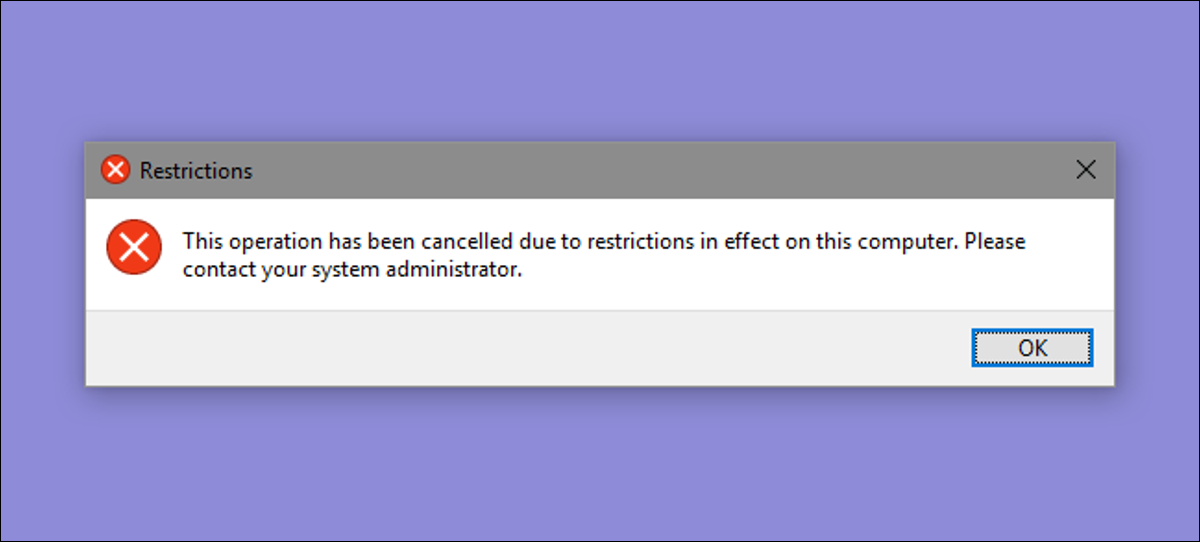
Windows 控制面板和設置界面都公開了許多您可能不希望某些用戶亂用的設置。 以下是在 Windows 7、8 和 10 中禁用它們的方法。
為什麼禁用控制面板和設置界面? 也許您共享一台計算機並希望某些用戶無權訪問設置。 或者,也許您的企業中有一台可供客人和客戶使用的計算機,而您只是想將其鎖定一點。 禁用控制面板和設置界面是確保計算機上的設置不會被意外更改的一種非常簡單的方法。 如果您有 Windows 專業版或企業版,則可以使用本地組策略編輯器進行更改。 任何版本的 Windows 用戶也可以對註冊表進行快速編輯。
在 Windows 8 和 10 中,這將禁用控制面板和較新的設置界面。 顯然,如果您使用的是 Windows 7,則沒有設置界面,因此這只會禁用控制面板。
家庭用戶:通過編輯註冊表禁用控制面板和設置界面
如果您有 Windows 7、8 或 10 Home,則必須編輯 Windows 註冊表才能進行這些更改。 如果您有 Windows Pro 或 Enterprise,您也可以這樣做,但在註冊表中工作會感覺更舒服。 (但是,如果您有 Pro 或 Enterprise,我們建議使用更簡單的本地組策略編輯器,如下一節所述。)
標準警告:註冊表編輯器是一個強大的工具,濫用它會使您的系統不穩定甚至無法運行。 這是一個非常簡單的技巧,只要您遵守說明,就不會出現任何問題。 也就是說,如果您以前從未使用過它,請考慮在開始之前閱讀有關如何使用註冊表編輯器的信息。 在進行更改之前,一定要備份註冊表(和您的計算機!)。
相關:學習像專業人士一樣使用註冊表編輯器
在開始編輯註冊表之前,您需要以要對其進行更改的用戶身份登錄,然後在登錄到他們的帳戶時編輯註冊表。 如果您要為其更改多個用戶,則必須為每個用戶重複該過程。
登錄後,點擊開始並輸入“regedit”打開註冊表編輯器。 按 Enter 鍵打開註冊表編輯器並授予它對您的 PC 進行更改的權限。
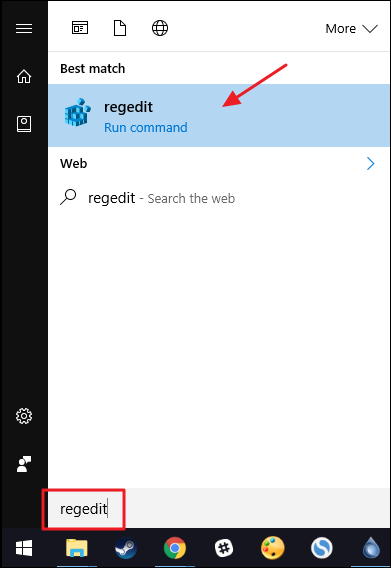
在註冊表編輯器中,使用左側邊欄導航到以下鍵:
HKEY_CURRENT_USER\SOFTWARE\Microsoft\Windows\CurrentVersion\Policies\
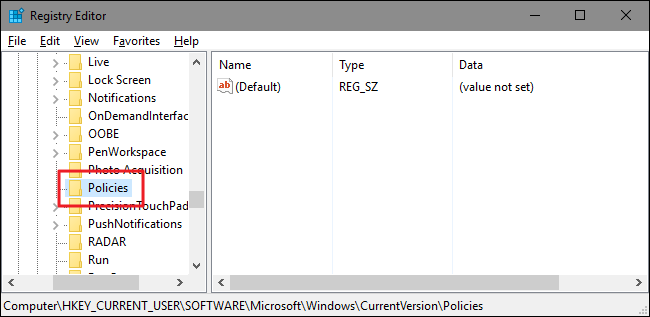
接下來,您需要確保在 Policies 鍵中存在一個名為Explorer的子鍵。 如果您已經看到 Explorer 鍵,則可以繼續下一步。 如果您沒有看到它,則需要創建一個。 右鍵單擊Policies鍵並選擇新建 > 鍵。 將新密鑰命名為Explorer 。
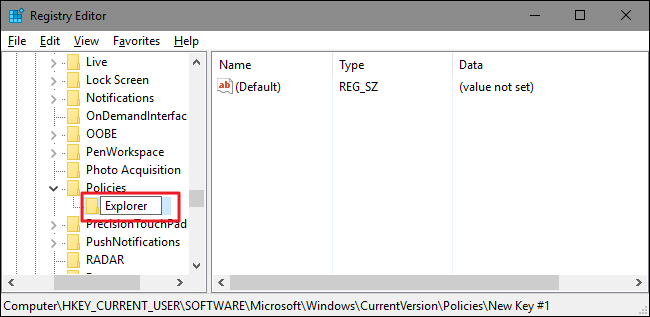
接下來,您將在新的Explorer鍵中創建一個值。 右鍵單擊Explorer鍵並選擇新建 > DWORD(32 位)值。 將您的新值NoControlPanel 。
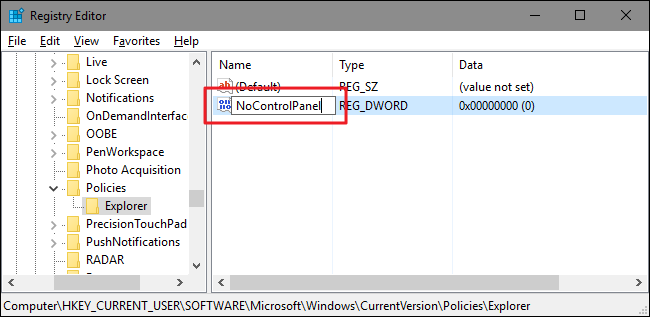
雙擊新的NoControlPanel值以打開其屬性窗口。 在“數值數據”框中將值從 0 更改為 1,然後單擊“確定”。
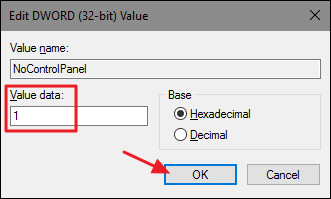

這就是你所要做的。 更改應立即發生,無需重新啟動 Windows。 您仍然會在開始菜單(在 Windows 10 中)或超級按鈕欄(在 Windows 8 中)上看到設置圖標,並且您仍然會在所有版本的 Windows 中看到控制面板快捷方式,但單擊其中任何一個都不起作用。 如果您嘗試拉起設置,則不會發生任何事情。 如果您嘗試打開控制面板,您會收到一條錯誤消息。
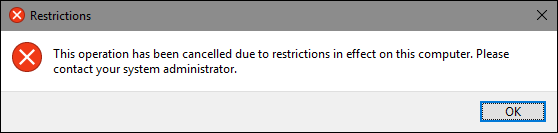
如果您想恢復對控制面板的訪問,只需以受影響的用戶身份登錄,打開註冊表編輯器,然後將NoControlPanel值從 1 更改回 0。
下載我們的一鍵式註冊表黑客
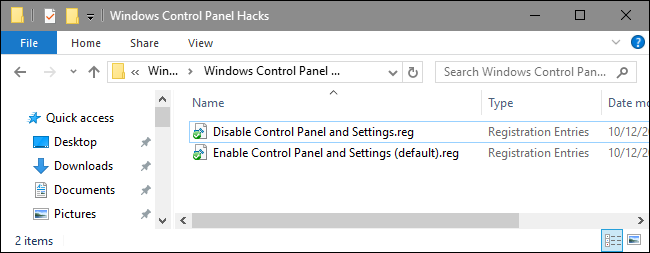
如果您不想自己潛入註冊表,我們創建了兩個可供您使用的可下載註冊表黑客。 一個黑客禁用對控制面板和設置的訪問,另一個黑客啟用訪問。 兩者都包含在以下 ZIP 文件中。 雙擊您要使用的,然後單擊提示。 請記住,您首先需要使用要進行更改的用戶帳戶登錄。
Windows 控制面板黑客
相關:如何製作自己的 Windows 註冊表黑客
這些 hack 實際上只是Explorer鍵,剝離到我們上面描述的 NoControlPanel 值,然後導出到 .REG 文件。 運行“禁用控制面板和設置”黑客會創建Explorer鍵和NoControlPanel值並將值設置為 1。運行“啟用控制面板和設置(默認)”黑客會將值設置回 0。如果你喜歡擺弄使用註冊表,值得花時間學習如何製作自己的註冊表黑客。
專業版和企業版用戶:使用本地組策略編輯器禁用控制面板和設置界面
如果您使用的是 Windows 專業版或企業版,禁用控制面板和設置界面的最簡單方法是使用本地組策略編輯器。 它還為您提供了更多權力來控制哪些用戶有此限制。 如果您僅限制 PC 上某些用戶帳戶對控制面板和設置界面的訪問,則需要先為這些用戶創建一個策略對象,從而進行一些額外的設置。 您可以在我們將本地組策略調整應用於特定用戶的指南中閱讀所有相關信息。
您還應該知道,組策略是一個非常強大的工具,因此值得花一些時間來了解它的功能。 此外,如果您在公司網絡上,請幫大家一個忙,並先與您的管理員聯繫。 如果您的工作計算機是域的一部分,那麼它也很可能是域組策略的一部分,它將取代本地組策略,無論如何。
相關:如何將本地組策略調整應用於特定用戶
首先找到您為控制這些特定用戶的策略而創建的 MSC 文件。 雙擊打開它並允許它對您的 PC 進行更改。 在此示例中,我們使用我們創建的一個將策略應用於所有非管理用戶帳戶。
在這些用戶的組策略窗口的左側,向下鑽取到用戶配置 > 管理模板 > 控制面板。 在右側,找到“禁止訪問控制面板和 PC 設置”項並雙擊它以打開其屬性對話框。 如果您運行的是 Windows 7,此項目將僅命名為“禁止訪問控制面板”,因為 Windows 7 中沒有單獨的設置界面。
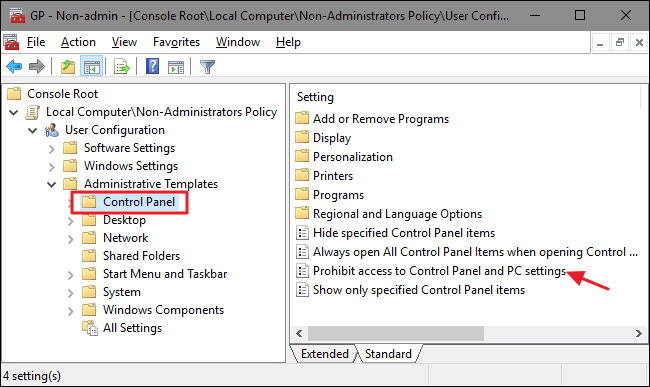
在設置的屬性窗口中,單擊“啟用”選項,然後單擊“確定”。
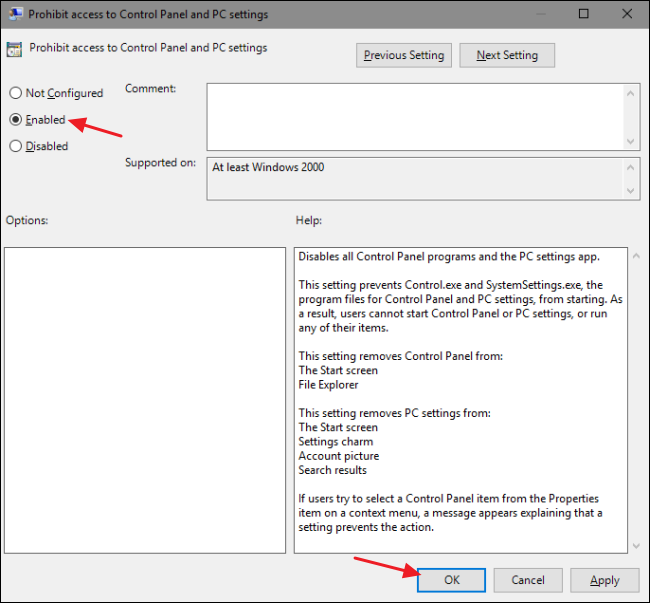
您現在可以退出本地組策略編輯器。 更改應立即發生,因此無需先重新啟動 Windows。 用戶不應再訪問控制面板和設置界面。 要稍後撤消更改,只需返回相同的“禁止訪問控制面板和 PC 設置”項並將其設置更改回“未配置”。
